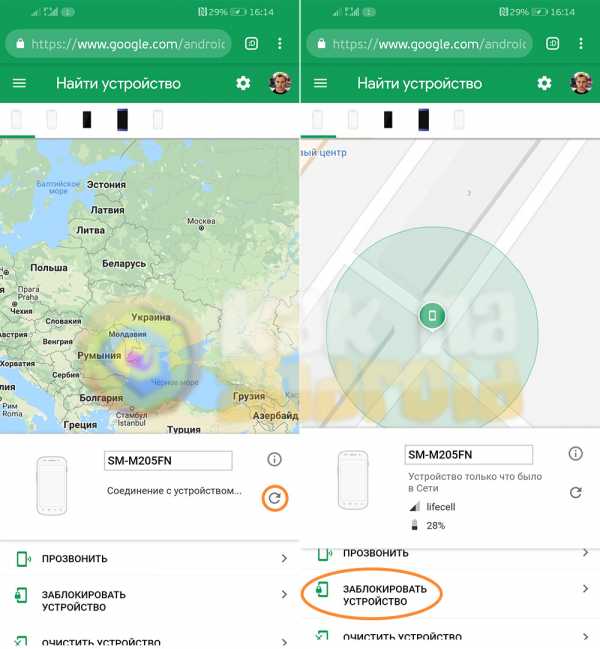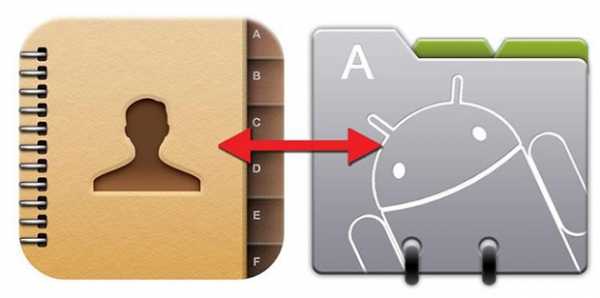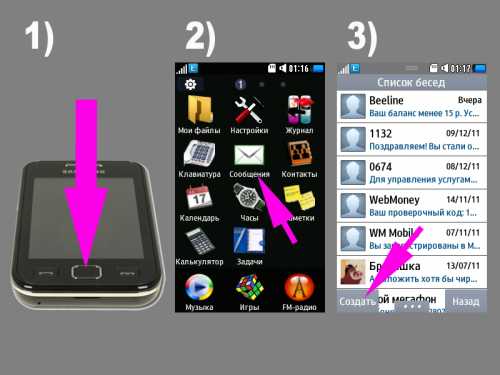Как отключить режим наушники на самсунг галакси с4 мини
Как отключить наушники на телефоне: последовательность действий
Мобильные телефоны давно перестали быть исключительно средством связи. Они позволяют прослушивать любимую музыку, сохранять фото и видеофайлы, создавать заметки. Наушники являются одним из обязательных компонентов при покупке мобильного устройства. В процессе использования многие пользователи сталкиваются с проблемой, когда на дисплее отображается гарнитура при отсутствии подключения. В некоторых ситуациях устранить неполадки можно самостоятельно.Содержание статьи
Как отключить наушники на телефоне
Для того чтобы устранить значок наушников на экране, существуют несколько методов.
Подходящие способы:
- Подсоединение штекера наушников несколько раз. В большинстве ситуаций после нескольких подобных подключений значок исчезнет с дисплея.
- Кратковременное изъятие аккумулятора поможет в решении проблемы. Батарею следует вынуть из гнезда, заново подключить примерно через 30 секунд.
- Очищение кэш в приложении «Радио».
- Чистка разъёма для подключения наушников.

С каждым из вышеописанных способов можно справиться самостоятельно. Если после предпринятых мер значок гарнитуры не пропадает, следует обратиться в сервисный центр.
Почему на телефоне горит значок наушников при отсутствии подключения
Появление значка наушников на экране свидетельствует о возникших неисправностях в системе. Перед проведением ремонтных работ необходимо установить причину возникновения значка гарнитуры на дисплее.
Распространённой причиной является удар. После повреждения в управлении аппарата может возникнуть сбой. Он негативно влияет на производительность мобильного устройства.

Излишки влаги, скопившиеся внутри корпуса могут привести к подобной проблеме. При неаккуратном использовании жидкость, пролитая на телефон, может вызвать сбой в стабильной работе.
ВНИМАНИЕ! Излишки влаги внутри прибора также возникают из-за резких и частых перепадов температуры.
Механическое повреждение разъёма для подключения появляется из-за неосторожных действий и неаккуратного использования. Повреждение контактов приводит к нарушению стабильной работы гарнитуры. После подключения наушники могут работать по одному, при отключении телефон всё равно «видит» аксессуар.
СПРАВКА! Скопившиеся загрязнения также являются причиной появления проблемы.
Подобная проблема часто возникает из-за появления программного сбоя. В таком случае при отсутствии необходимых знаний рекомендуется обратиться к специалисту для проведения диагностики.
Как убрать значок наушников
При самостоятельном проведении ремонтных работ необходимо установить источник возникновения проблемы.
Излишки жидкости, скопившиеся внутри корпуса, являются одной из распространённых причин. Конденсат может возникать из-за резких перепадов температур, намокания под одеждой во время дождя или, если телефон упал в снег. Для стабильной работы необходимо вынуть батарею и просушить её в течение 4–5 часов.

ВНИМАНИЕ! Не рекомендуется применять сторонние устройства для ускорения процесса.
По прошествии необходимого времени мобильное устройство заново подключается. Если телефон всё равно показывает значок наушников, следует обратиться к специалисту.
В большинстве случаев в решении проблемы помогает простая перезагрузка смартфона. После отключения можно вытащить аккумулятор на небольшой срок. После — заново включить телефон.
Символ наушников на дисплее часто не убирается из-за неисправности самого разъёма. В результате неаккуратного использования контакты бывают повреждены, а само гнездо расшатано. Из-за этого внутри системы возникает сбой, что приводит к нарушениям в работе.
Если при визуальном осмотре повреждений не обнаружено, можно прочистить разъём. Для этого подойдёт тонкая деревянная палочка и бинт. От налипших загрязнений можно избавиться с помощью спирта. Бинт в несколько слоёв наматывается на палочку, смачивается в спирте. Излишки необходимо тщательно отжать.
ВАЖНО! Делать чистку, используя вату, не рекомендуется, так как волокна могут остаться в разъёме, что ухудшит ситуацию.
Появление эмблемы наушников на экране андроид-устройства может быть вызвано сильным механическим воздействием (падение, удар). Справиться с проблемой самостоятельно не получится, необходима диагностика специалиста.
Периодически возникающие сбои в работе мобильного устройства говорят о появлении серьёзных проблем. Присутствие значка наушников на дисплее при отсутствии подключения может быть вызвано несколькими причинами. Несколько советов помогут провести небольшую диагностику и устранить неисправность.
Подпишитесь на наши Социальные сети
Как отключить безопасный режим на Samsung Galaxy S4 mini?
Мой телефон завис в безопасном режиме через несколько дней после того, как кнопка регулировки громкости на моем телефоне была повреждена (она была слегка помята и застряла в одном положении). Я безуспешно пробовал все варианты перезагрузки / аккумулятора, но с большим облегчением могу сказать, что теперь полностью устранил проблему, следуя совету разобрать телефон, чтобы исправить кнопку громкости. Я сделал это с опасениями, так как я обычный пользователь телефона без каких-либо экспертных знаний или опыта, но это сработало.Мы сняли заднюю пластиковую крышку, сняли аккумулятор, а затем осторожно открутили все винты. Полезный совет для этой биты - использовать крошечную отвертку, как вы бы использовали для закручивания винтов на очках, какой-нибудь пинцет, чтобы удерживать винты, и убедитесь, что у вас есть лоток, в который их можно вставить, чтобы ничего не потерялось. Затем мы использовали пинцет, чтобы отделить заднюю половину от передней, что позволило получить доступ к кнопке регулировки громкости изнутри. Снова с помощью пинцета мы осторожно надавили на кнопку наружу, пока она не стала менее изогнутой и не застряла на месте (чтобы ее можно было снова нажимать свободно).Затем мы снова собрали две половинки телефона и, прежде чем закручивать все винты, вставили аккумулятор и протестировали его, и, к моему облегчению, все прошло нормально, безопасный режим исчез, и все мои сайты в социальных сетях немедленно вернулись на. Затем все винты тщательно заменены, задняя крышка на & одна счастливая женщина без дорогостоящего счета за ремонт !!!!
.Режим загрузки SAMSUNG I9195 Galaxy S4 mini, как на
Как войти в режим загрузки в SAMSUNG I9195 Galaxy S4 mini? Как открыть режим загрузки в SAMSUNG I9195 Galaxy S4 mini? Как запустить режим загрузки на SAMSUNG I9195 Galaxy S4 mini? Как выйти из режима загрузки в SAMSUNG I9195 Galaxy S4 mini? Как выйти из режима загрузки в SAMSUNG I9195 Galaxy S4 mini?
Все, что вам нужно знать о режиме загрузки в SAMSUNG I9195 Galaxy S4 mini. Ознакомьтесь со следующим руководством по режиму загрузки :
- Сначала выключите телефон.
- Теперь нажмите и удерживайте клавиши: Уменьшение громкости + Кнопка «Домой» + Кнопка питания, и отпустите их, когда вы увидите на экране параметры режима загрузки.
- Для подтверждения операции нажмите кнопку Увеличение громкости .
Если вы нашли это полезным, нажмите на звездочку Google, поставьте лайк Facebook или подписывайтесь на нас на Twitter и Instagram
Режим загрузки (SAMSUNG I9195 Galaxy S4 mini)
Без рейтингаSamsung Galaxy S4 mini I9195 - Как перевести телефон в режим загрузки - видео
.
Руководство пользователя Samsung Galaxy S4 - Советы, уловки и приемы
Введение
Samsung Galaxy S4 - не только один из самых популярных смартфонов на планете, но и один из самых многофункциональных. Поэтому, если вам нужна помощь в активации или использовании различных настроек и приложений Galaxy S4, вы обратились по адресу.
Сделайте свой телефон быстрее
Вам нужна скорость? Вы можете улучшить свой Galaxy S4, отключив некоторые из функций, которые его тормозят, включая S Voice, анимацию перехода и отключение световых эффектов экрана блокировки.С меньшим количеством приложений и функций, с которыми приходится иметь дело, S4 должен обеспечивать производительность, которую вы должны ожидать от четырехъядерного телефона. Вот пошаговое руководство .
Увеличьте срок службы батареи
Вы можете выжать немного лишнего заряда из скудной батареи Galaxy S4, включив функции энергосбережения и отключив функции энергосбережения. Вот пошаговое руководство .
Получите root-права на свой телефон (только для опытных пользователей)
Итак, вы любите свой Galaxy S4, но не слишком любите все его функции? Вы можете быстро удалить их, укоренив свой телефон с помощью эксплойта Motochopper и загрузив приложение NoBloat из магазина Google Play.После того, как вы внедрили свой телефон, вы можете добавить приложение Multi Window Manager, чтобы использовать любое приложение в режиме Multi Window. Вот пошаговое руководство .
Защитите свой телефон
Защитите свой Galaxy S4 от падений, брызг и других неприятностей с помощью этой коллекции защитных чехлов. Смотрите наши рекомендации здесь .
Заблокировать номер
Вы можете избежать нежелательных звонков, отметив определенные номера в приложении для телефона. Вот пошаговое руководство .
Отключить оповещения AMBER
Ваш телефон превратился в ревущий рог смерти? Вы можете отключить такие аварийные оповещения. Вот пошаговое руководство .
Отключить службы определения местоположения
Есть несколько причин, по которым вы можете захотеть отключить службы определения местоположения на своей камере, в том числе для экономии заряда аккумулятора или, что более важно, для защиты вашей семьи. Вот пошаговое руководство .
Переключение между несколькими приложениями
Режим просмотра нескольких окон в Galaxy S4 позволяет разделить экран между двумя разными приложениями.Вы можете включить эту удобную для производительности функцию, включив ее в меню быстрых настроек, и активировать, удерживая кнопку Android «Назад» и перетаскивая соответствующие значки на экран. Вот пошаговое руководство .
Увеличьте громкость звонка
Если вы держите S4 в кармане весь день, есть вероятность, что вы иногда пропустите звонок. Однако включите функцию увеличения громкости в кармане в меню «Устройство» -> «Настройки вызова», и S4 распознает, когда он находится в вашем кармане, и автоматически увеличит громкость звонка, чтобы вы могли слышать его громко и четко. Вот пошаговое руководство .
Используйте свой телефон как пульт от телевизора
Хотите управлять телевизором с помощью смартфона? Galaxy S4 может сделать это с помощью встроенного ИК-передатчика и приложения WatchOn. Но прежде чем вы сможете использовать эту функцию, вам нужно будет выполнить процесс настройки приложения, в котором вас попросят указать вашего поставщика кабельного телевидения, марку кабельной приставки и марку телевизора. Вот пошаговое руководство .
Samsung также позволяет добавить виджет избранных приложений для быстрого доступа к 12 избранным приложениям без разблокировки телефона. Вот пошаговое руководство .
Добавьте ярлыки на экран блокировки
Вам нужно получить доступ к приложению камеры, но не хотите ждать, чтобы разблокировать S4, чтобы открыть приложение? Вы можете установить камеру и до четырех других приложений в качестве ярлыков приложений на экране блокировки S4 в подменю «Экран блокировки» в настройках «Мое устройство». Вот пошаговое руководство .
Компания Samsung значительно улучшила функциональность Smart Screen для Galaxy S4, добавив новую функцию Smart Scroll, которая автоматически прокручивает веб-страницу вниз, когда вы перемещаете взгляд вниз по экрану.Чтобы включить этот параметр, просто откройте меню Smart Screen и включите параметр Smart Scroll. Вот пошаговое руководство .
Использование умных жестов
Galaxy S4, как и многие новые смартфоны, включает в себя множество элементов управления жестами, которые позволяют выполнять такие задачи, как взмах руки для ответа на звонок, переключение между вкладками в браузере или управление музыкальным плеером. Чтобы включить их, вам необходимо включить функции Air Gesture, Motion и Palm Motion в параметрах Motion и Gestures в меню настроек S4. Вот пошаговое руководство .
Используйте приложение S Health
Фитнес-приложения сегодня в моде, и Samsung присоединилась к победе с функцией S Health в Galaxy S4. Но прежде чем вы сможете использовать S Health, вам нужно будет настроить его под свой пол, рост и вес, а также профиль активности. Просто запустите приложение в первый раз и следуйте инструкциям, чтобы начать работу. Вот пошаговое руководство .
Включить Air View
Galaxy S4 знаменует собой первый раз, когда Samsung позволяет пользователям получать доступ к функции Air View без стилуса.После того, как вы включили эту функцию в меню «Настройки устройства», вы можете провести пальцем по электронной почте в виджете электронной почты и получить полный заголовок и текст сообщения. Вот пошаговое руководство .
Использование расширенных режимов фотосъемки
В режиме двойной камеры Galaxy S4 вы можете снимать фотографии или видео с помощью задней камеры, фиксируя свою реакцию на передней панели. Чтобы использовать эту функцию, переключитесь в режим двойной камеры приложения «Камера», выровняйте снимок и нажмите кнопку спуска затвора.Вы также можете создавать анимированные .gif-файлы. Вот пошаговое руководство .
Ищете то, чего здесь нет?
Если у вас есть другие вопросы о вашем Galaxy S4, наше сообщество Android-смартфонов всегда рада вам помочь.
Думаете о новом телефоне?
Вы можете проверить лучших смартфонов на рынке и лучших камер для смартфонов . Вам также может понравиться наша коллекция рекомендаций по приложениям для Android .
Кредиты
Это руководство является коллективным усилием Дэна Хоули, Анны Атткиссон, Марка Спунауэра, Дэвида Когена, Черлинн Лоу, Джона Брэндона, Аврама Пилтча, Молли Клайнфельтер, Анны Хурка Роблс, Кеннета Батлера, Джо Осборна и Джереми Липса. Познакомьтесь с нами здесь .
.Как включить скрытые параметры разработчика на вашем Samsung Galaxy S4 «Samsung GS4 :: Gadget Hacks
В вашем новом Samsung Galaxy S4 чего-то не хватает, и если вы, как и я, softModder, вы точно знаете, что это уже есть . Если вы не знаете, продолжайте читать, потому что вы должны это сделать - и любой, кто хочет получить лучший опыт работы с Android, должен.
Параметры разработчика
Скрытые «Параметры разработчика» позволят вам многое сделать на вашем GS4, в том числе предоставят вам доступ к настройкам ADB, отладке USB и различным инструментам мониторинга для вашего устройства.Это также один из первых шагов к рутированию GS4 и ускорению работы вашего телефона. Это необходимо для softModders.
Изображение с сайта wonderhowto.comКогда было выпущено обновление Jelly Bean 4.2 для Android, Google избавился от меню параметров разработчика с легким доступом, что означает, что на вашем GS4 оно также отсутствует. Идите вперед, прокрутите вниз до нижней части страницы настроек и убедитесь в этом сами. Нада.
Они думали, что лучше всего удалить меню, чтобы новички не испортили свои устройства, но на самом деле оно не исчезло.Просто прячется.
Как разблокировать параметры разработчика
Чтобы разблокировать это пасхальное яйцо, просто перейдите в Настройки -> Об устройстве и прокрутите вниз до номера сборки .
Теперь нажмите на свой «Номер сборки» семь раз, и вы должны увидеть всплывающее всплывающее уведомление о том, что «Режим разработчика включен».
Вуаля! Выйдите из меню About Device , и вы увидите параметры Dev там, где они принадлежат, поэтому вы можете включить отладку по USB и все, что захотите.
Если вы обновились до Android 4.2 на своем старом Samsung Galaxy S3 или другом устройстве Android, вероятно, в этом нет ничего нового. Если вы впервые пользуетесь новой версией Jelly Bean или KitKat, ну ... теперь вы знаете.
Защитите свое соединение без ежемесячного счета . Получите пожизненную подписку на VPN Unlimited для всех своих устройств при единовременной покупке в новом магазине Gadget Hacks Shop и смотрите Hulu или Netflix без региональных ограничений.
Купить сейчас (80% скидка)>
Заглавное фото от Android Central .